Windows 11、10 の環境変数の完全なリスト
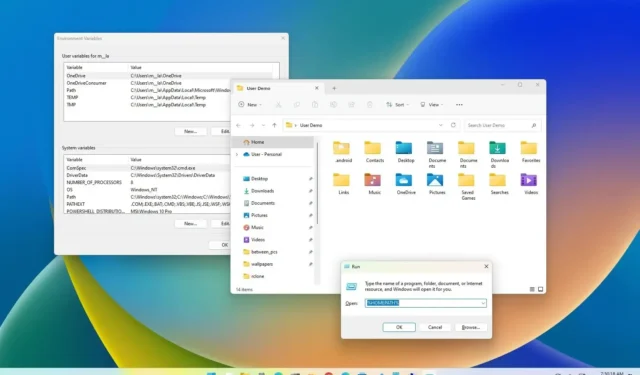
2023 年 8 月 1 日更新: Windows 11 (および 10) では、環境変数は、ドライブ、特定のファイルやフォルダーなど、オペレーティング システム内の特定の場所へのパスを表す事前定義された名前です。
環境変数は多くのシナリオで役立ちますが、ユーザー名やシステム フォルダーへのフル パスがわからなくても、特定の場所にすばやく移動できるため、ネットワーク管理者やデバイスのトラブルシューティングを行う場合に特に便利です。
たとえば、「C:\Users\UserName\AppData\Roaming」のようなパスを参照する代わりに、 「ファイル名を指定して実行」コマンドを開き、変数「%APPDATA%」を入力してEnter キーを押すと、同じパスにアクセスできます。または、「%HOMEPATH%」変数を使用して、現在のユーザーのデフォルトのプロファイル フォルダーの場所 (システムがデスクトップ、ドキュメント、ダウンロード、および OneDrive のフォルダーを保存する場所) にアクセスできます。
このガイドでは、Windows 11 (およびWindows 10 )で使用できる最も一般的な環境変数のリストを説明します。
Windows 11 (および 10) のデフォルトの環境変数
| 変数 | ウィンドウズ10 |
|---|---|
| %ALLUSERSPROFILE% | C:\プログラムデータ |
| %アプリデータ% | C:\Users\{ユーザー名}\AppData\Roaming |
| %COMMONPROGRAMFILES% | C:\プログラム ファイル\共通ファイル |
| %COMMONPROGRAMFILES(x86)% | C:\プログラム ファイル (x86)\共通ファイル |
| %共通プログラムW6432% | C:\プログラム ファイル\共通ファイル |
| %COMSPEC% | C:\Windows\System32\cmd.exe |
| %ホームドライブ% | C:\ |
| %ホームパス% | C:\Users\{ユーザー名} |
| %LOCALAPPDATA% | C:\Users\{ユーザー名}\AppData\Local |
| %LOGONサーバー% | \\{ドメイン_ログオン_サーバー} |
| %道% | C:\Windows\system32;C:\Windows;C:\Windows\System32\Wbem |
| %PathExt% | .com;.exe;.bat;.cmd;.vbs;.vbe;.js;.jse;.wsf;.wsh;.msc |
| %プログラムデータ% | C:\プログラムデータ |
| %プログラムファイル% | C:\プログラム ファイル |
| %プログラムW6432% | C:\プログラム ファイル |
| %PROGRAMFILES(X86)% | C:\プログラム ファイル (x86) |
| %促す% | $P$G |
| %システムドライブ% | 子: |
| %システムルート% | C:\Windows |
| %温度% | C:\Users\{ユーザー名}\AppData\Local\Temp |
| %TMP% | C:\Users\{ユーザー名}\AppData\Local\Temp |
| %ユーザードメイン% | 現在のユーザーに関連付けられたユーザードメイン。 |
| %USERDOMAIN_ROAMINGPROFILE% | ローミングプロファイルに関連付けられたユーザードメイン。 |
| %ユーザー名% | {ユーザー名} |
| %ユーザープロファイル% | C:\Users\{ユーザー名} |
| %WINDIR% | C:\Windows |
| %公共% | C:\ユーザー\パブリック |
| %PSモジュールパス% | %SystemRoot%\system32\WindowsPowerShell\v1.0\モジュール\ |
| %OneDrive% | C:\ユーザー\{ユーザー名}\OneDrive |
| %ドライバーデータ% | C:\Windows\System32\Drivers\DriverData |
| %CD% | カレントディレクトリのパスを出力します。(コマンド・プロンプト。) |
| %CMDCMDLINE% | 現在のコマンド プロンプト セッションを起動するために使用されるコマンド ラインを出力します。(コマンド・プロンプト。) |
| %CMDEXTVERSION% | 現在のコマンド プロセッサ拡張機能の数を出力します。(コマンド・プロンプト。) |
| %コンピュータネーム% | システム名を出力します。 |
| %日にち% | 現在の日付を出力します。(コマンド・プロンプト。) |
| %時間% | 時間を出力します。(コマンド・プロンプト。) |
| %エラーレベル% | 前のコマンドの終了ステータスを定義した回数を出力します。(コマンド・プロンプト。) |
| %PROCESSOR_IDENTIFIER% | プロセッサ識別子を出力します。 |
| %PROCESSOR_LEVEL% | プロセッサレベルを出力します。 |
| %PROCESSOR_REVISION% | プロセッサーのリビジョンを出力します。 |
| %NUMBER_OF_PROCESSORS% | 物理コアと仮想コアの数を出力します。 |
| %ランダム% | 0 ~ 32767 の乱数を出力します。 |
| %OS% | Windows_NT |
環境変数を使用すると、Windows 11 内の特定の場所にすばやくアクセスできますが、通常はスクリプトまたはアプリケーションを構築するときにこれらの変数を使用します。
%COMPUTERNAME%、、、、、など%PATHEXT%、言及されている変数の一部は場所に固有ではないことに注意してください。%PROMPT% %USERDOMAIN%%USERNAME%
PowerShell コマンドを使用すると、デバイスで利用可能なすべての環境変数をいつでも表示できますGet-ChildItem Env: | Sort Name。
このガイドは Windows 10 および 11 に焦点を当てていますが、これらの変数は Windows 8.1、Windows 7、および Windows Vista でも機能することに注意することが重要です。



コメントを残す